Email kích hoạt lại khách hàng tiềm năng bị mất¶
Trong Odoo, các khách hàng tiềm năng bị mất sẽ bị xóa khỏi kênh CRM đang hoạt động, nhưng vẫn có thể được nhắm mục tiêu bằng ứng dụng Tiếp thị qua email cho mục đích chiến dịch chiến lược, chẳng hạn như kích hoạt lại các khách hàng tiềm năng bị mất.
Email kích hoạt lại khách hàng tiềm năng đã mất sẽ xem xét các khách hàng tiềm năng đã mất trong một khoảng thời gian cụ thể và sử dụng các bộ lọc tùy chỉnh cùng lý do mất để loại các khách hàng tiềm năng không mong muốn khỏi danh sách gửi thư.
Sau khi hoàn tất email kích hoạt lại khách hàng tiềm năng đã mất, bạn có thể gửi nguyên email đó, chỉnh sửa và gửi đến các nhóm khác nhau để thử nghiệm A/B hoặc lưu dưới dạng mẫu để sử dụng sau.
Example
Một kho hàng có hàng hóa còn sót lại từ một số mặt hàng hạn chế từ năm ngoái. Để giúp giải quyết lượng hàng tồn kho dư thừa, người quản lý kho hàng tạo một email về khách hàng tiềm năng bị mất để liên hệ với các cơ hội cũ đã mất và thông báo cho họ rằng hàng hóa hạn chế đã có hàng trở lại.
Người quản lý kho sử dụng các bộ lọc sau cho email về khách hàng tiềm năng bị mất:
Danh sách đen chưa được thiết lập`
Được tạo vào >=
01/01/2024 00:00:01Stage is not in
New,Qualified, orWonLost Reason có trong
Không đủ hàngvà Active là
được đặthoặckhông được đặt
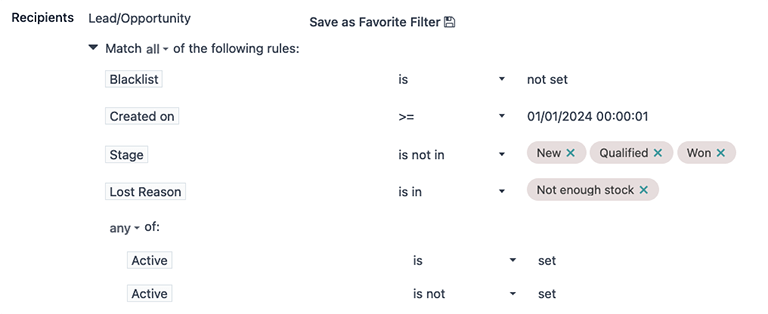
Mẹo
Khi bộ lọc được thêm vào và xóa, hãy chú ý đến giá trị # record(s) bên dưới phần lọc. Giá trị này cho biết tổng số bản ghi khớp với tiêu chí hiện tại.
Để xem danh sách tất cả các bản ghi khớp, hãy nhấp vào văn bản # bản ghi.
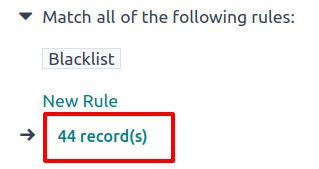
Yêu cầu tối thiểu¶
Để tạo và gửi chiến dịch email kích hoạt lại khách hàng tiềm năng đã mất, các ứng dụng CRM và Tiếp thị qua email phải được :ref:`cài đặt<general/install> ` và được cấu hình.
Sau đây là các bộ lọc tối thiểu cần thiết liên quan đến chiến dịch gửi thư kích hoạt lại khách hàng tiềm năng đã mất:
:ref:`Người nhận<email_marketing/recipients_field> ` trường phải được đặt thành mô hình Dẫn đầu/Cơ hội.
A :ref:`Danh sách đen<email_marketing/blacklist_filter> ` bộ lọc để loại trừ những người nhận chưa đăng ký.
A :ref:`Được tạo vào<email_marketing/created_on_filter> ` để nhắm mục tiêu vào các khách hàng tiềm năng đã mất trong một khoảng thời gian cụ thể.
:ref:`Sân khấu<email_marketing/stage_filter> ` bộ lọc để loại trừ các khách hàng tiềm năng đã giành được hoặc vẫn đang hoạt động trong các giai đoạn mới của kênh bán hàng (tức là Mới, Đủ điều kiện, v.v.). Các giá trị này sẽ khác nhau tùy theo tổ chức; tuy nhiên, tối thiểu là phải loại trừ tất cả các khách hàng tiềm năng trong giai đoạn Đã giành được.
Một hoặc nhiều :ref:`Lý do đã mất<email_marketing/lost_reason_filter> ` bộ lọc để loại trừ các khách hàng tiềm năng không mong muốn, chẳng hạn như hồ sơ trùng lặp, thư rác hoặc không liên quan.
Một cặp :ref:`Hoạt động<email_marketing/active_filter> ` bộ lọc để nhắm mục tiêu cả khách hàng tiềm năng đang hoạt động và không hoạt động.
Thêm các bộ lọc cần thiết¶
Đầu tiên, hãy điều hướng đến ứng dụng và trên trang Mailings, nhấp vào nút New ở góc trên cùng bên trái.
Trên biểu mẫu Mailings mới, nhập dòng Subject thích hợp cho email trong trường tương ứng. Sau đó, trong trường Recipients, chọn mô hình Lead/Opportunity từ menu thả xuống.
Trong phần quy tắc, nằm bên dưới trường Người nhận, hãy nhấp vào biểu tượng sửa đổi bộ lọc (▶ (hình tam giác chỉ sang phải)) để mở rộng các quy tắc bộ lọc. Giữ nguyên quy tắc Danh sách đen mặc định.
Được tạo vào¶
Bắt đầu bằng cách nhấp vào Quy tắc mới bên dưới quy tắc Danh sách đen mặc định. Sau đó, nhấp vào trường đầu tiên của quy tắc mới xuất hiện và chọn tham số Được tạo vào từ menu thả xuống. Với tham số đó, có thể chỉ định khoảng thời gian cụ thể mà các khách hàng tiềm năng mục tiêu bị mất (ví dụ: 30 ngày trước, 90 ngày trước, năm trước, v.v.).
Sau đó, trong trường thứ hai, chọn :guilabel: <= (nhỏ hơn hoặc bằng), :guilabel: >= (lớn hơn hoặc bằng), hoặc :guilabel: nằm giữa làm toán tử ngày tháng, để đóng khung lựa chọn thời gian được chọn trong trường thứ ba.
Ở trường thứ ba, sử dụng cửa sổ lịch bật lên để chọn ngày và nhấp vào Áp dụng để khóa phạm vi thời gian.

Quan trọng
Khi có nhiều hơn một quy tắc được áp dụng, hãy đảm bảo rằng câu lệnh ở đầu danh sách bộ lọc Người nhận có nội dung: Phù hợp với tất cả các quy tắc sau. Nếu không, hãy nhấp vào câu lệnh và chọn tất cả từ menu thả xuống (thay vì bất kỳ).
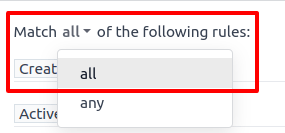
Giai đoạn¶
Bây giờ, hãy thêm bộ lọc Giai đoạn để loại trừ các khách hàng tiềm năng đang ở giai đoạn Mới, Đủ điều kiện và Chiến thắng của kênh bán hàng.
Ghi chú
Bước này giả định rằng các giai đoạn Mới, Đủ điều kiện và Thắng tồn tại trong đường ống CRM; tuy nhiên, tên giai đoạn có thể khác nhau tùy theo từng doanh nghiệp. Tham khảo tên giai đoạn thực tế của cơ sở dữ liệu trong đường ống của ứng dụng CRM để hoàn tất bước này.
Bắt đầu lại bằng cách nhấp vào New Rule và chọn Stage từ menu thả xuống của trường đầu tiên. Trong trường thứ hai, chọn toán tử is not in và trong trường thứ ba, chọn các giai đoạn New, Qualified và Won để xác định các tham số của quy tắc.
Khi quy tắc được thêm theo cách này, logic trong trường thứ ba sẽ hiển thị dưới dạng câu lệnh OR (|).

Mẹo
Một cách khác để thêm các quy tắc Giai đoạn là thực hiện theo từng quy tắc một hàng bằng cách sử dụng toán tử contains hoặc does not contain và nhập thủ công các ký tự xác định trong mỗi tên giai đoạn. Tuy nhiên, phương pháp này chỉ cho phép một lựa chọn tại một thời điểm, có thể hữu ích để nhanh chóng bật/tắt bộ lọc trong thanh Search....

Lý do mất¶
Tiếp theo, thêm một hoặc nhiều quy tắc Lý do mất để loại trừ các khách hàng tiềm năng không nên được nhắm mục tiêu cho lý do mất <../../sales/crm/pipeline/lost_opportunities> cụ thể.
Để thực hiện điều đó, hãy tạo một New Rule khác, một lần nữa. Sau đó, trong trường đầu tiên của quy tắc, hãy chọn Lost Reason từ menu thả xuống. Đối với toán tử, hãy chọn is not in hoặc does not contain từ menu thả xuống. Với bất kỳ lựa chọn nào, hãy sử dụng trường thứ ba để nhập lý do mất (hoặc nhiều lý do mất, tùy thuộc vào lựa chọn toán tử của bạn) để đưa vào quy tắc.
Nếu chọn toán tử không chứa, hãy lặp lại các bước trước đó để thêm nhiều lý do bị mất hơn nếu cần, trong đó mỗi lý do bị mất chiếm một hàng quy tắc tại một thời điểm.
Để biết thêm thông tin, hãy tham khảo phần bên dưới phác thảo cách :ref:`chọn lý do mất phù hợp<email_marketing/select_lost_reasons> `.

Đang hoạt động¶
Cuối cùng, thêm một cặp bộ lọc Active để bao gồm cả khách hàng tiềm năng đang hoạt động và không hoạt động cho chiến dịch.
Quan trọng
Việc thêm cả bản ghi khách hàng tiềm năng đang hoạt động và không hoạt động là cần thiết để nắm bắt toàn bộ phạm vi khách hàng tiềm năng bị mất trong cơ sở dữ liệu. Việc thực hiện một trong hai mà không có cái còn lại sẽ ảnh hưởng rất lớn đến số lượng bản ghi có thể nhắm mục tiêu cho chiến dịch email và không bao gồm đối tượng khách hàng tiềm năng bị mất hoàn chỉnh hoặc chính xác.
Đầu tiên, nhấp vào biểu tượng (Add Branch) trên quy tắc được tạo gần đây nhất (ví dụ: Lost Reason), là biểu tượng ở giữa trong ba biểu tượng nằm bên phải hàng quy tắc. Làm như vậy sẽ thêm một cặp quy tắc any of. Sau đó, trong trường đầu tiên của quy tắc trên cùng của nhánh mới tạo, hãy chọn tham số Active từ menu thả xuống. Sau đó, quy tắc sẽ tự động điền thành: Active is set.
Đối với trường đầu tiên của quy tắc dưới cùng của nhánh, hãy chọn lại Active từ menu thả xuống. Tuy nhiên, lần này, hãy chọn is not từ menu thả xuống toán tử trong trường thứ hai. Sau đó, quy tắc sẽ đọc là: Active is not set.

Thêm nội dung cơ thể¶
Bây giờ, với phần tên miền của chiến dịch email đã hoàn tất, hãy tạo nội dung chính của email bằng bất kỳ mẫu cách điệu nào được tạo sẵn hoặc chọn giữa các tùy chọn Văn bản thuần túy hoặc Bắt đầu từ đầu để kiểm soát chi tiết hơn. Để biết thêm thông tin, hãy tham khảo tài liệu Tiếp thị qua email :ref:`về cách tạo email<email_marketing/create_email> `.
Mẹo
Để lưu bộ lọc để sử dụng sau, hãy nhấp vào Lưu thành Bộ lọc yêu thích 💾 (đĩa mềm), nhập tên (chẳng hạn như Dẫn đầu bị mất) và nhấp vào Thêm.
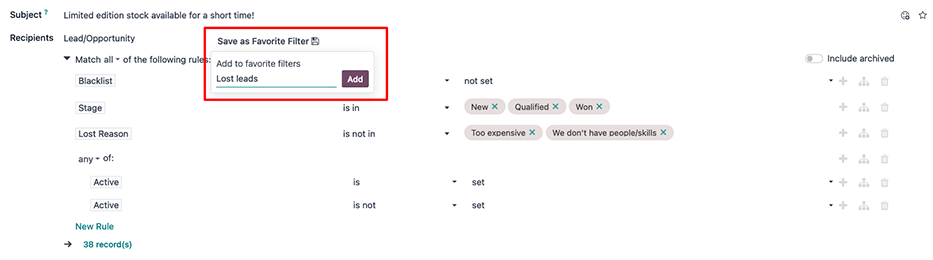
Gửi hoặc lên lịch¶
Khi tất cả các thành phần của chiến dịch email đã hoàn tất, hãy:
nhấp vào nút màu tím Gửi ở góc trên bên trái của biểu mẫu để gửi email ngay lập tức; hoặc
nhấp vào nút Lên lịch màu xám, nằm bên phải nút Gửi, để gửi email vào ngày và giờ trong tương lai.
Mẹo
Hãy cân nhắc sử dụng Kiểm tra A/B để gửi phiên bản thay thế của email đến một tỷ lệ phần trăm khách hàng tiềm năng mục tiêu. Điều này có thể giúp xác định dòng chủ đề và nội dung nào tạo ra tỷ lệ nhấp chuột tốt nhất, trước khi gửi phiên bản cuối cùng đến các khách hàng tiềm năng còn lại.
Để thực hiện, hãy mở tab A/B Tests trên biểu mẫu gửi thư và đánh dấu vào ô bên cạnh Allow A/B Testing. Sau đó, điều chỉnh các thông số khi cần và nhấp vào Create an Alternative Version.

Chọn lý do mất mát phù hợp¶
Khi một khách hàng tiềm năng được đánh dấu là mất, Odoo khuyến nghị chọn Lý do mất để chỉ ra lý do tại sao cơ hội không dẫn đến doanh số. Làm như vậy sẽ giúp duy trì đường ống được tổ chức và dữ liệu báo cáo chính xác, đồng thời tạo ra tiềm năng để theo dõi khách hàng tiềm năng trong tương lai.
Nếu Lý do mất hiện tại không áp dụng được, người dùng có quyền cần thiết có thể tạo lý do mới, nghĩa là lý do mất trong cơ sở dữ liệu có thể khác nhau tùy theo tổ chức và từng kênh xử lý.
Để biết thêm thông tin về Lý do mất mát, bao gồm cả việc tạo ra chúng, hãy tham khảo Quản lý các cơ hội bị mất.
Theo mặc định, Odoo bao gồm một số Lý do mất phổ biến, chẳng hạn như:
Quá đắt
Chúng tôi không có người/kỹ năng
Không đủ hàng
Khi xác định lý do nào cần đưa vào email kích hoạt lại khách hàng tiềm năng bị mất, hãy cân nhắc xem email đang quảng cáo điều gì để xác định một hoặc nhiều lý do mất có liên quan. Sau đó, thêm quy tắc nêu rõ: :guilabel: Lý do mất không chứa _____ cho mọi lý do trong cơ sở dữ liệu, trừ lý do có liên quan.
Example
Nếu email quảng cáo một số mặt hàng trước đây có số lượng hạn chế nhưng hiện đã có hàng trở lại, thì việc nhắm mục tiêu đến những khách hàng tiềm năng có lý do không còn tồn kho là hợp lý: không đủ hàng.

Nếu email quảng cáo giảm giá, bạn nên nhắm đến những khách hàng tiềm năng có lý do sau: quá đắt.

Phân tích kết quả¶
Sau khi gửi email kích hoạt lại khách hàng tiềm năng đã mất, nhóm tiếp thị có thể sử dụng các nút thông minh ở đầu email để phân tích kết quả và xác định các hành động tiếp theo.
Nhấp vào bất kỳ nút thông minh nào sẽ mở ra danh sách các bản ghi khớp với tiêu chí cụ thể của nút đó.
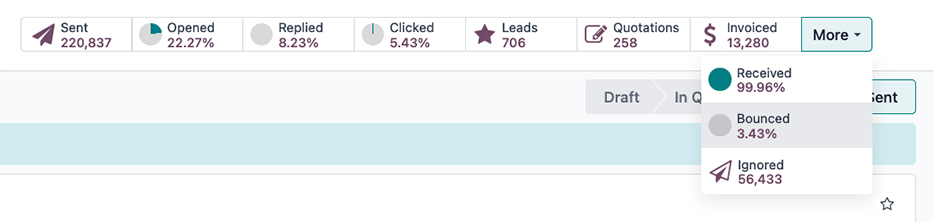
Các nút thông minh bao gồm:
Đã gửi: tổng số email đã gửi.
Đã mở: tỷ lệ người nhận đã mở email.
Đã trả lời: tỷ lệ người nhận đã trả lời email.
Clicked: tỷ lệ nhấp chuột (%) của người nhận đã nhấp vào liên kết trong email.
Dẫn đầu/Cơ hội: số lượng dẫn đầu (hoặc cơ hội) đã được tạo trong kênh CRM, nhờ vào chiến dịch email.
Quotations: số lượng báo giá được tạo trong ứng dụng Bán hàng, là kết quả của email.
Invoiced: tổng doanh thu tạo ra, do chiến dịch email, thông qua hóa đơn được gửi đến và được thanh toán bởi khách hàng. Các giá trị này được ghi lại trong ứng dụng Invoicing hoặc Accounting, tùy thuộc vào ứng dụng nào được cài đặt trong cơ sở dữ liệu.
Đã nhận: tỷ lệ phần trăm người nhận đã nhận được email.
Bounced: tỷ lệ email bị trả lại (không được gửi).
Bỏ qua: số lượng người nhận đã nhận được email nhưng không tương tác theo cách có ý nghĩa (tức là không mở, không nhấp, v.v.).
Email nuôi dưỡng¶
Nuôi dưỡng email (đôi khi được gọi là nuôi dưỡng khách hàng tiềm năng) là quá trình gửi một loạt email "thúc đẩy" kịp thời và phù hợp để kết nối với khách hàng tiềm năng, xây dựng mối quan hệ sâu sắc hơn và cuối cùng chuyển đổi khách hàng tiềm năng thành đơn hàng.
Mục đích của việc nuôi dưỡng là giữ cho chiến dịch email "có thể nhìn thấy" hoặc ở đầu hộp thư đến của khách hàng tiềm năng, cho đến khi họ sẵn sàng mua hàng.
Có nhiều cách tiếp cận để nuôi dưỡng khách hàng tiềm năng hiệu quả, nhưng chúng thường bao gồm:
Gửi email ban đầu (chẳng hạn như email kích hoạt lại khách hàng tiềm năng đã mất).
Gửi email theo dõi mỗi tuần (hoặc theo các mục tiêu cụ thể) trong suốt thời gian diễn ra chiến dịch.
Liên tục phân tích kết quả để tìm hiểu phương pháp nào mang lại doanh số bán hàng.
Liên tục điều chỉnh cách tiếp cận để luôn "xuất hiện" ở đầu hộp thư đến của khách hàng tiềm năng và hy vọng nhận được phản hồi có ý nghĩa từ khách hàng tiềm năng.
Khi chiến dịch tiến triển, nhóm tiếp thị có thể gửi các email theo dõi khác nhau tùy thuộc vào phản hồi của khách hàng tiềm năng vào tuần trước.
Example
Một nhóm tiếp thị muốn quảng cáo việc tái nhập kho hàng hóa số lượng có hạn cho tất cả khách hàng tiềm năng với lý do là không đủ hàng. Họ phát triển chiến dịch nuôi dưỡng khách hàng tiềm năng kéo dài ba tuần sau đây.
Tuần 1: nhóm tiếp thị gửi email đầu tiên với tiêu đề: “Hàng hóa số lượng có hạn đã có hàng trở lại! Hãy hành động ngay!”
Tuần 2: nhóm tiếp thị gửi hai email khác nhau, tùy thuộc vào cách khách hàng tiềm năng phản hồi.
Nếu khách hàng tiềm năng bỏ qua email Tuần 1: “Hàng sắp hết, bạn đã nhận được chưa?”
Nếu khách hàng tiềm năng nhấp vào email Tuần 1: "Bạn vẫn còn thời gian để thêm email này vào bộ sưu tập của mình"
Tuần 3: nhóm tiếp thị gửi email cuối cùng tới tất cả khách hàng tiềm năng chưa được chuyển đổi với nội dung: “Giảm giá 20%, đừng bỏ lỡ cơ hội cuối cùng để sở hữu những sản phẩm này trước khi chúng hết!”
Trong suốt chiến dịch, nhóm tiếp thị liên tục tham khảo các nút thông minh dọc theo đầu trang gửi thư để xem tỷ lệ khách hàng tiềm năng mở, nhấp vào hoặc bỏ qua email. Họ cũng thường xuyên phân tích báo cáo về số lượng cơ hội, báo giá và hóa đơn đã được chiến dịch tạo ra.